Q.[食事摂取記録]画面の見方
A.[食事摂取記録]画面では複数の利用者を指定し、まとめて記録を作成できます。
特養・老健施設でご利用の場合はあらかじめファーストケア本体に食事箋の登録が必要です。
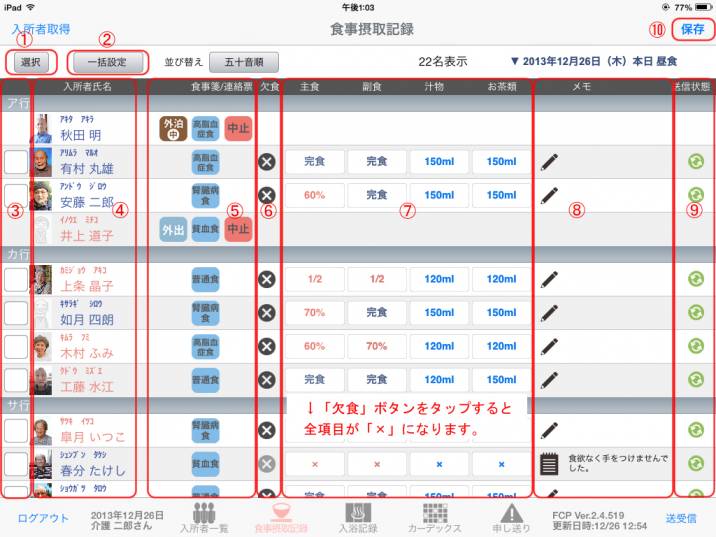
- [選択]ボタン。表示している全利用者を選択または選択解除するボタンです。
※特養・老健向けの場合食事箋が未登録の利用者、および食事連絡票で「中止」とされている場合は選択対象にはなりません。
- [一括設定]ボタン。食事箋の対象となる〔朝食・昼食・夕食〕の記録作成の際、あらかじめ登録済みの完食時の値を設定します。食事箋対象外となるおやつや、グループホーム・特定施設で利用の場合は喫食量を入力します。
- [選択ボタン]個別選択ボタンです。手動で利用者を選択する場合に利用します。タップして選択、再度タップして選択解除になります。
- 利用者情報を表示します。顔写真または利用者名部分をタップして詳細を確認できます。
また右下【注意事項】をタップするとファーストケア本体の《基本情報》〈注意事項〉に登録されている内容を確認できます。
詳細はこちらファーストケア・ポータブル/共通/利用者情報を確認する
- 該当日の〔外出/外泊〕予定、食事箋、食事連絡票を表示します。タップすると詳細情報を表示します。
- [欠食]ボタン。食事を摂らなかった場合、このボタンをタップして全項目を欠食にします。
- 喫食量入力欄。個別に入力します。
- メモ入力。鉛筆のマークをタップし、食事の状態などメモが入力できます。保存後はメモ帳のマークに変化します。
- 送信状態を表示します。
- 保存ボタン
本画面で作成した記録を保存します。
![[BeeSystem] [BeeSystem]](image/pukiwiki.png)